Работа с факсом HP LaserJet Pro 300 М375/400 M475
Подключение дополнительных устройств
Аппарат оснащен двумя факсимильными портами:
• Входной линейный разъем факса для подключения аппарата к телефонной розетке.
• Выходной телефонный разъем факса для подключения дополнительных устройств к аппарату.
С этим аппаратом можно использовать телефоны двумя способами:
• Добавочный телефон - это телефонный аппарат, подключаемый к той же телефонной линии в другом месте.
• Параллельный телефон - это телефонный аппарат или другое устройство, подключаемые непосредственно к данному аппарату.
Подключите дополнительные устройства в описанном ниже порядке. Выходной порт каждого устройства подключен к входному порту следующего, образуя «цепь». Если не требуется подключать какое-нибудь устройство, пропустите его и перейдите к следующему.
Не подключайте более трех устройств к одной телефонной линии. Данный аппарат не поддерживает голосовую почту.
1. Отключите шнур питания от всех устройств, которые требуется подключить.
2. Если аппарат еще не подключен к телефонной линии, то предварительно ознакомьтесь с руководством по установке устройства. Аппарат уже должен быть подключен к телефонной розетке.
3. Удалите пластиковую вставку из разъема для телефонной линии (разъем со значком телефона).
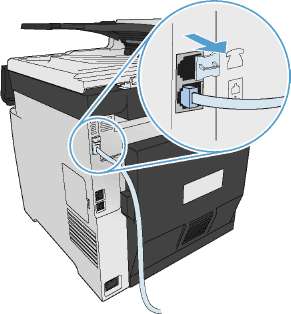
4. Чтобы подключить внутренний или внешний модем к компьютеру, подключите один конец телефонного провода к выходному телефонному разъему устройства. Второй конец телефонного провода вставьте во входной разъем модема.
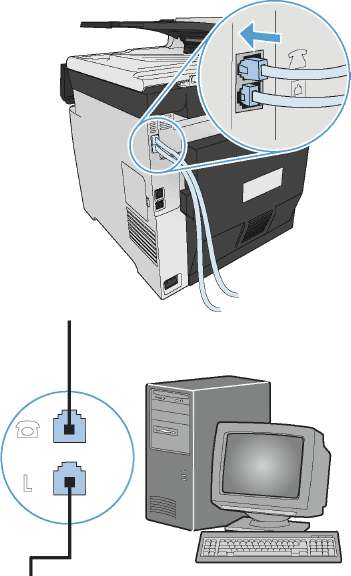
5. На некоторых модемах имеется второй порт «line» для подключения к выделенной голосовой линии. Если у Вашего модема есть два порта «line», см. документацию модема, чтобы определить правильный порт «line» для подключения.
Чтобы подключить определитель номера, подключите телефонный шнур в порт «telephone» предыдущего устройства. Второй конец телефонного провода вставьте в порт "line" определителя номера.
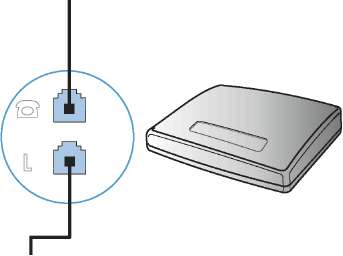
6. Чтобы подключить автоответчик, подключите телефонный шнур в порт «telephone» предыдущего устройства. Второй конец телефонного провода вставьте в порт "line" автоответчика.
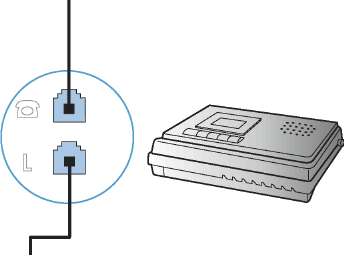
7. Чтобы подключить телефон, подключите телефонный шнур в порт «telephone» предыдущего устройства. Второй конец телефонного провода вставьте в разъем "line" телефонного аппарата.
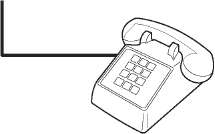
8. Закончив подключение дополнительных устройств, подключите все устройства к их источникам питания.
Подключение добавочного телефона к факсу
Когда эта функция включена, можно настроить устройство на прием входящего факса путем набора последовательности 1-2-3 на клавиатуре телефона. По умолчанию параметр имеет значение Вкл.. Выключайте этот параметр только в том случае, если используется импульсный набор или телефонная станция предоставляет услуги, которые также предусматривают использование последовательного нажатия кнопок 1-2-3. Данная услуга телефонной компании не будет работать в случае ее конфликта с устройством.
1. Нажмите кнопку Настройка на панели управления.
2. Прокрутите список и выберите меню Настройка факса.
3. Прокрутите список и нажмите кнопку Дополнительная настройка.
4. Прокрутите список и нажмите кнопку Добавочный телефон, затем Вкл..
Настройка автономного факса
1. Распакуйте и установите аппарат.
2. На главном экране нажмите кнопку Настройка.
3. Выберите меню Настройка факса.
4. Нажмите кнопку Прогр. настр. факса.
5. Следуйте инструкциям на экране и выберите соответствующий ответ для каждого из вопросов.
Установка времени, даты и заголовка факса с помощью панели управления
Чтобы настроить дату, время и заголовок с помощью панели управления, выполните следующие действия:
1. На главном экране нажмите кнопку Настройка.
2. Выберите меню Настройка факса.
3. Выберите меню Базовая настройка.
4. Прокрутите список и нажмите кнопку Время/дата.
5. Выберите режим отображения времени: 12 часов или 24 часа.
6. С помощью клавиатуры введите время и нажмите кнопку ОК.
7. Выберите формат даты.
8. С помощью клавиатуры введите дату и нажмите кнопку ОК.
9. Выберите меню Заголовок факса.
10. С помощью клавиатуры введите номер факса и нажмите кнопку ОК. Количество символов заголовка факса не должно превышать 25.
Использование обычных букв алфавита в заголовке факса
При использовании панели управления для ввода своего имени в заголовке или для ввода имени для кнопки быстрого набора, а также для записи ускоренного или группового набора нажмите кнопку с цифрами, чтобы открыть клавиатуру со специальными символами.
Использование Мастера установки факса HP
Если процедура настройки параметров факса не выполнена при установке программного обеспечения, ее можно завершить в любое время с помощью Мастера установки факса HP
1. Щелкните Пуск, затем щелкните Программы.
2. Нажмите на HP, затем на названии аппарата, и после этого щелкните Мастер установки факса HP.
3. Для изменения настроек факса следуйте инструкциям на экране в Мастере установки факса HP.
Использование телефонной книги
Можно сохранять часто используемые телефонные номера факсов (до 120 записей) как отдельные номера факса или как группу номеров факса.
Использование панели управления для создания и изменения записей в телефонной книге факса
1. На главном экране нажмите кнопку Работа с факсом.
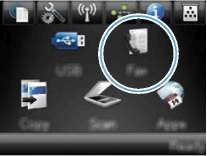
2. Нажмите кнопку Факс.
3. Нажмите кнопку Настр. тел. книги.
4. Нажмите кнопку Индивидуальная настройка, чтобы создать запись быстрого набора номера.
5. Нажмите на неназначенный номер в списке.
6. С помощью клавиатуры введите название записи и нажмите кнопку ОК.
7. С помощью клавиатуры введите номер факса для записи и нажмите кнопку ОК.
Импорт или экспорт контактов Microsoft Outlook в телефонную книгу факса
1. Введите IP-адрес в адресную строку браузера, чтобы открыть встроенный веб-сервер HP.
2. Выберите вкладку Факс, затем Телефонную книгу факса.
3. Перейдите к телефонной книге программы и щелкните на Импорт/экспорт телефонной книги.
Использование данных телефонной книги других программ
Прежде чем импортировать телефонную книгу из другой программы, необходимо выполнить экспорт средствами этой второй программы.
HP ToolboxFX позволяет импортировать данные контакта из телефонных книг следующих программ.
• Microsoft Outlook
• Lotus Notes
• Microsoft Outlook Express
• Телефонная книга, экспортированная из другого программного обеспечения ToolboxFX устройства HP.
Удаление записи из телефонной книги
Возможно удаление всех записей телефонной книги устройства. Записи после удаления восстановить невозможно.
1. На главном экране нажмите кнопку Работа с факсом.
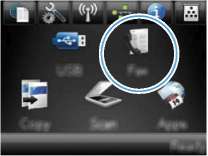
2. Нажмите кнопку Факс.
3. Нажмите кнопку Настр. тел. книги.
4. Нажмите кнопку Удалить запись. Чтобы удалить все записи, нажмите кнопку Удалить все записи.
5. Нажмите на запись, которую следует удалить.
Быстрый набор
Программирование и изменение номеров быстрого набора
1. На главном экране нажмите кнопку Работа с факсом.
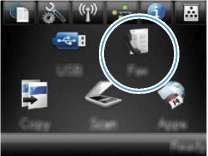
2. Нажмите кнопку добавления Факс.
3. Нажмите кнопку добавления Настр. тел. книги.
4. Нажмите кнопку добавления Индивидуальная настройка.
5. Нажмите на неназначенный номер из списка.
6. С помощью клавиатуры введите название записи и нажмите кнопку ОК.
7. С помощью клавиатуры введите номер факса для записи и нажмите кнопку ОК.
Удаление записей быстрого набора
1. На главном экране нажмите кнопку Работа с факсом.
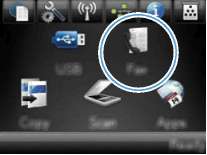
2. Нажмите кнопку Факс.
3. Нажмите кнопку Настр. тел. книги.
4. Нажмите кнопку Удалить запись. Чтобы удалить все записи, нажмите кнопку Удалить все записи.
5. Нажмите на запись, которую следует удалить.
Управление номерами группового набора
Программирование и изменение номеров группового набора
1. Присвойте отдельную запись каждому номеру факса, который следует добавить в группу.
а. На главном экране нажмите кнопку Работа с факсом.
б. Нажмите кнопку Факс.
в. Нажмите кнопку Настр. тел. книги.
г. Нажмите кнопку Индивидуальная настройка.
д. Нажмите на неназначенный номер в списке.
е. С помощью клавиатуры введите название записи и нажмите кнопку ОК.
ж. С помощью клавиатуры введите номер факса для записи и нажмите кнопку ОК.
2. В меню Настр. тел. книги нажмите кнопку Настр. группы.
3. Нажмите на неназначенный номер в списке.
4. С помощью клавиатуры введите название группы и нажмите кнопку ОК.
5. Нажмите на название каждой индивидуальной записи, которую следует включить в группу. Завершив операцию, нажмите кнопку Выбор завершен.
Удаление записей группового набора
1. На главном экране нажмите кнопку Работа с факсом.
2. Нажмите кнопку Факс.
3. Нажмите кнопку Настр. тел. книги.
4. Нажмите кнопку Удалить запись. Чтобы удалить все записи, нажмите кнопку Удалить все записи.
5. Нажмите на запись, которую следует удалить.
Установка префикса набора
Префикс набора — это номер или группа номеров, которые автоматически добавляются в начало каждого номера факса, набираемого с панели управления или из программы. Число знаков префикса не должно превышать 50. Значением по умолчанию для этого параметра является Выкл.. Можно включить этот параметр и ввести префикс, если, например, для подключения к линии, находящейся за пределами телефонной системы организации, необходимо набирать цифру 9. Если этот параметр включен, номер факса можно набирать без префикса вручную.
1. На главном экране нажмите кнопку Настройка.
2. Выберите меню Настройка факса.
3. Выберите меню Базовая настройка.
4. Прокрутите список и нажмите кнопку Префикс набора, а затем Вкл..
5. С помощью сенсорного экрана введите префикс и нажмите кнопку ОК. Можно использовать цифры, паузы и символы набора.
Настройка определения сигнала в линии
Обычно устройство начинает набор факсимильного номера немедленно. Если устройство и телефон подключены к одной линии, включите параметр обнаружения тонального сигнала. Это предотвратит отправку факса устройством во время использования телефона.
Значением по умолчанию для параметра определения тонального сигнала является Вкл. для Франции и Венгрии и Выкл. для других стран/регионов.
1. На главном экране нажмите кнопку Настройка.
2. Выберите меню Настройка факса.
3. Выберите меню Дополнительная настройка.
4. Прокрутите список и нажмите кнопку Обнаружение сигнала, затем Вкл..
Настройка тонального или импульсного набора
Используйте указанную ниже процедуру для выбора режима тонального или импульсного набора номера. Значением по умолчанию является Тональный. Не изменяйте этот параметр, за исключением случаев, когда телефонная линия не поддерживает тональный набор.
Импульсный набор действует не во всех странах/регионах.
1. На главном экране нажмите кнопку Настройка.
2. Выберите меню Настройка факса.
3. Выберите меню Дополнительная настройка.
4. Прокрутите список и нажмите кнопку Режим набора, затем Тональный или Импульсный.
Настройка автодозвона и паузы между попытками автодозвона
Если не удалось отправить факсимильное сообщение из-за того, что принимающий факс не ответил или линия была занята, устройство попытается выполнить повторный набор в зависимости от выбранных параметров повторного набора при сигнале «занято», повторного набора при отсутствии ответа и повторного набора при ошибке взаимодействия.
Настройка функции повторного набора при сигнале «занято»
Если этот параметр включен, устройство автоматически осуществляет повторный набор при получении сигнала "занято". Значением по умолчанию для параметра повторного набора при сигнале «занято» является Вкл.
1. На главном экране нажмите кнопку Настройка.
2. Выберите меню Настройка факса.
3. Выберите меню Дополнительная настройка.
4. Прокрутите список и нажмите кнопку Занято-повт.наб., затем Вкл..
Настройка функции повторного набора при отсутствии ответа
Если этот параметр включен, устройство автоматически осуществляет повторный набор номера при отсутствии ответа от принимающего факса. Значением по умолчанию для параметра повторного набора при отсутствии ответа является Выкл.
1. На главном экране нажмите кнопку Настройка.
2. Выберите меню Настройка факса.
3. Выберите меню Дополнительная настройка.
4. Прокрутите список и нажмите кнопку Повт. набор при отс. ответа, затем Вкл..
Настройка функции повторного набора при ошибке факсимильного взаимодействия
Если этот параметр включен, устройство автоматически осуществляет повторный набор номера при возникновении каких-либо ошибок взаимодействия. Значением по умолчанию для параметра повторного набора при ошибке факсимильного взаимодействия является Вкл.
<<<назад
далее>>>
при использовании материалов ссылка на сайт компании awella.ru обязательна
Помогла информация на сайте ? Оставьте отзыв о работе нашей компании ! Это можно сделать в яндекс браузере и это простимулирует работников нашей компании (ответственные получат бонусы), которые собирали ее для вас! Спасибо !
|